Качай от туда http://www.lsdshka.narod.ru/progs_nokia.html
HWK Support Suite Setup v02.08.000-Это ставить в первую очередь установи и запусти обновись
далеее по порядку!
HWK_Suite_Minor_v02.08.000
HWK_Suite_Minor_v02.08.001
HWK_Suite_Minor_v02.08.002
HWK_Suite_Minor_v02.08.003
HWK_Suite_Minor_v02.08.004
HWK_Suite_Minor_v02.08.005

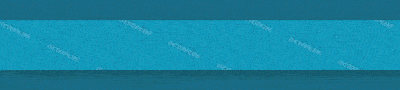





 Ответить с цитированием
Ответить с цитированием






 Удивительно...но есть не знаю какая.
Удивительно...но есть не знаю какая.  Слушайте!!!
Слушайте!!!